¿Se está quedando sin espacio en su PC, a pesar de que no ha instalado ningún software nuevo en su disco duro? Si se encuentra en esta situación y está buscando una solución para este problema, entonces está en el lugar correcto. Básicamente, muchos usuarios de Windows no saben que cada vez que instalas una actualización de la aplicación ya instalada en tu PC, la versión anterior se guarda en el propio disco duro. Estas versiones anteriores del software, con el tiempo, podrían acumularse y consumir el espacio del disco duro y hacer que usted se pregunte por qué su disco duro se está volviendo más pequeño, a menudo.
Las aplicaciones en PC, crean archivos temporales y caché para que funcionen correctamente y bajo demanda del usuario. Todos estos archivos, luego se almacenan en una unidad de disco en particular y crecen continuamente en tamaño y llenan el espacio libre. Afortunadamente, en esta publicación, le daremos una guía completa con los mejores métodos que puede utilizar para eliminar los archivos de copia de seguridad de la aplicación en Windows 10. Puede eliminar fácilmente todos los archivos de copia de seguridad de la aplicación y liberar espacio en el disco. Dicho esto, vayamos directamente al artículo en sí:

Cómo eliminar archivos de copia de seguridad de la aplicación en Windows 10
Básicamente, lo que haremos es simplemente borrar o eliminar las versiones anteriores de la copia de seguridad de la aplicación. En particular, a medida que se lanzan versiones más nuevas, las aplicaciones necesitan archivos más nuevos para funcionar correctamente en una PC con Windows 10 o en cualquier PC. Por lo tanto, es aconsejable eliminar las versiones antiguas innecesarias del software y liberar espacio. Además, Windows 10 permite a los usuarios hacer una copia de seguridad de todas las imágenes, descargas, documentos junto con la música y otros datos. Y a medida que pasan los días, la carpeta de copia de seguridad aumentará de tamaño a medida que se empaqueten más datos en esa carpeta. Para eliminar estos archivos de copia de seguridad de la aplicación de la PC con Windows 10, echemos un vistazo a los diferentes métodos que puede utilizar para liberar espacio en el disco de Windows 10:
Eliminar archivos manualmente
- Prensa Ganar+R teclas de su teclado para abrir el Correr diálogo.
- Ingrese el siguiente comando:
%localappdata%

- Dirígete a la Temperatura carpeta.

- Seleccione todos los archivos presionando Ctrl+A.
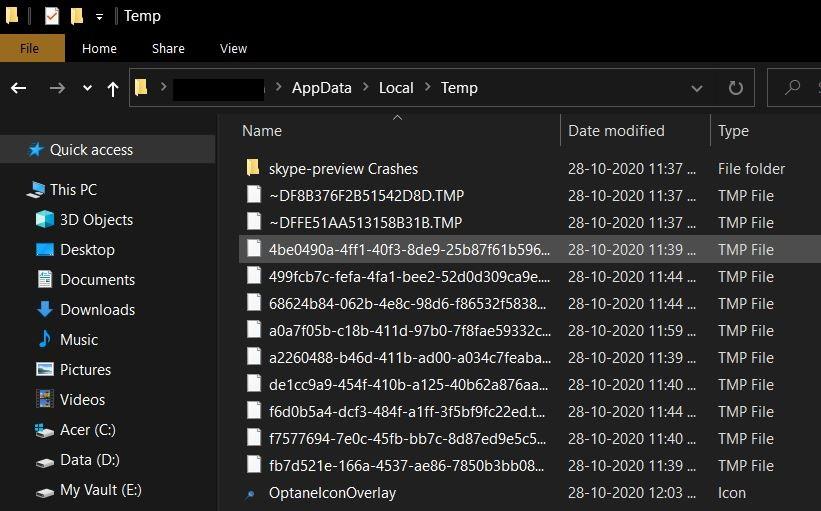
- presione el Borrar para eliminar todos estos archivos de aplicaciones temporales innecesarios.
Tenga en cuenta que todos estos archivos son seguros para eliminar, ya que son simplemente archivos temporales creados por sus aplicaciones o software instalado en su PC. Estos archivos no contienen información importante que haría que su software fallara. Sin embargo, tenga en cuenta que parte del software guarda sus datos en el directorio mencionado a continuación:
- AppData\Local\Paquetes
Suelen ser archivos de configuración y puede eliminarlos para liberar espacio en su disco duro. Todo el software tiene su propia carpeta dedicada. Por lo tanto, le resultará fácil encontrar las carpetas exactas que desea eliminar.
anuncios
Usar el Liberador de espacio en disco
- presione el ventanas clave en su teclado.
- Buscar limpieza de disco.

- Seleccione unidad C y haga clic OK.

- La aplicación comenzará a escanear su PC.
- Asegúrese de seleccionar todos los archivos y carpetas no deseados que desea eliminar. Asegúrese de seleccionar el Archivos temporales y luego haga clic OK.

- ¡Eso es todo!
Usar historial de archivos
Esta es la mejor manera de limpiar las versiones anteriores o el historial de aplicaciones del software instalado en Windows 10. Siga los pasos a continuación:
- Abierto Panel de control.
- Selecciona el Historial del archivo opción. Tenga en cuenta que debe cambiar la opción Ver por para Iconos grandes.

- Dirígete al panel lateral izquierdo y selecciona Configuración avanzada.
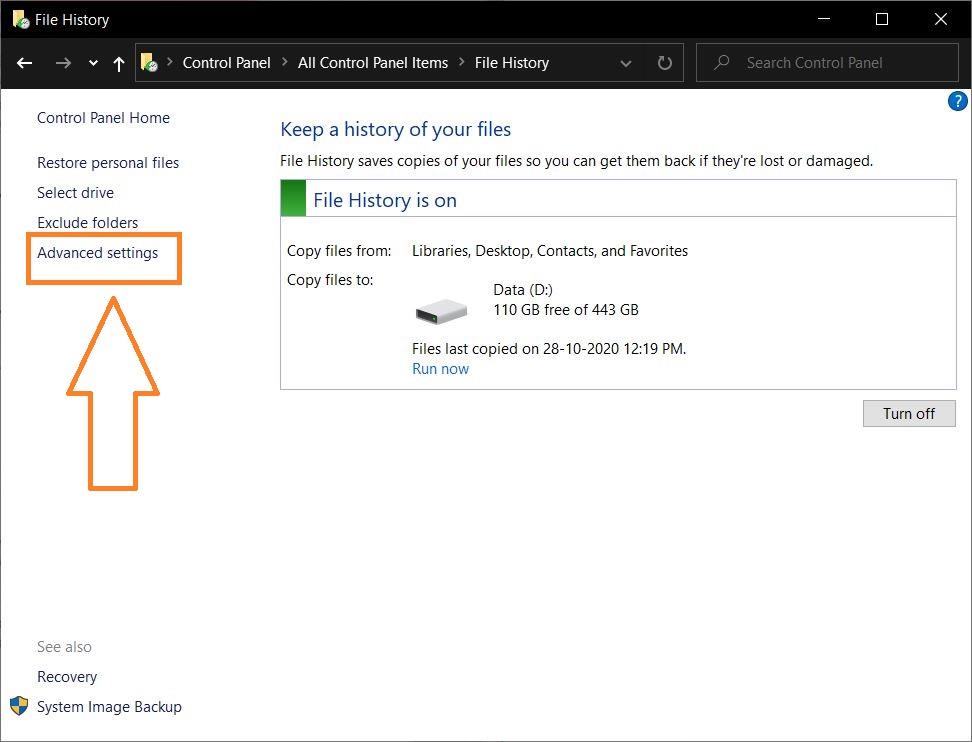
- Allí verás una opción llamada Limpiar versiones.

- Según su conveniencia, puede eliminar las copias de seguridad de la aplicación en cualquier carpeta desde hace más de 1 mes hasta más de 2 años.

- Seleccione la opción y presione el botón Limpiar botón.
¡Envolver!
Entonces, ahí lo tienes de mi lado en esta publicación. Espero que les haya gustado esta publicación y hayan podido limpiar el espacio en disco en su PC con Windows 10 eliminando los archivos de copia de seguridad de aplicaciones no deseadas.Tenga en cuenta que es seguro seguir adelante con los métodos mencionados anteriormente, ya que no borrará ningún archivo importante necesario para que la PC funcione sin problemas. Háganos saber en los comentarios a continuación cuál de los métodos anteriores funcionó para usted.
Mientras tanto, si le gustó este contenido y desea leer más contenido, para obtener más cobertura increíble, puede consultar nuestras Guías de Windows, Guías de juegos, Guías de redes sociales, Guías de iPhone y Android para leer más. Asegúrate de suscribirte a nuestro canal de YouTube para ver increíbles videos relacionados con Android, iOS y juegos. Hasta el próximo post… ¡Salud!












